VLC v Debiane
Vykonanie akejkoľvek zmeny systému v Debiane si vyžaduje prístup k účtu root. Ak chcete získať oprávnenie sudo pre iný účet, prečítajte si náš článok: Ako pridať používateľov do sudoers v Debiane 10.
Ak máte oprávnenie root alebo sudo, existuje niekoľko spôsobov, ako nainštalovať prehrávač médií VLC. Predvolené úložisko Debianu hostí najnovšiu verziu VLC. Prípadne môžete chytiť VLC z obchodu Snapcraft alebo FlatHub.
Ak sa cítite dobrodružne, môžete si tiež vytvoriť a nainštalovať VLC zo zdroja. Jedná sa o pomerne zložitý proces, ktorý prichádza s jeho výhodami. Pre bežných používateľov je táto metóda pravdepodobne nepotrebná.
Inštalácia VLC v Debiane
Nasledujúce časti popisujú rôzne metódy, ktoré môžete použiť na inštaláciu prehrávača médií VLC v Debiane.
Nainštalujte VLC z Debianu repo
Toto je predvolená metóda inštalácie VLC v Debiane. Všetko, čo musíte urobiť, je povedať spoločnosti APT, aby si nainštalovala VLC. Týmto sa automaticky stiahnu a nainštalujú potrebné balíčky. Keď budú k dispozícii aktualizácie, APT automaticky aktualizuje program na najnovšiu verziu.
Spustite terminál, prihláste sa ako užívateľ root (alebo spustite príkazy pomocou sudo) a spustite nasledujúci príkaz.
$ apt aktualizácia && apt nainštalovať vlc -y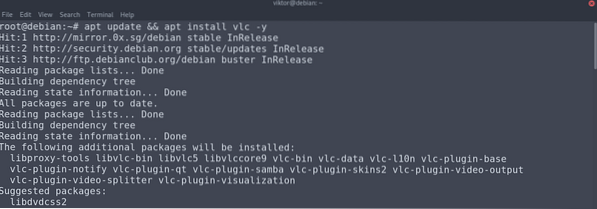
Nainštalujte si VLC z obchodu Snapcraft
Snaps sú univerzálne balíky systému Linux, ktoré obsahujú všetky potrebné súčasti aplikácie, aby ju bolo možné spustiť na ľubovoľnom distribučnom systéme Linux. Kvôli všestrannosti, ktorú tento balík ponúka, je snap k dispozícii na najpopulárnejších linuxových distribúciách, vrátane Debian.
Aby ste si mohli vychutnať snap balíčky, je potrebné mať správcu snap balíkov, snappy. V prípade Debianu nie je snappy predinštalovaný. Najskôr teda nainštalujeme rýchlo. Všetky nasledujúce príkazy musia byť spustené ako užívateľ root (alebo s oprávneniami sudo).
$ apt aktualizácia && apt nainštalovať snapd -y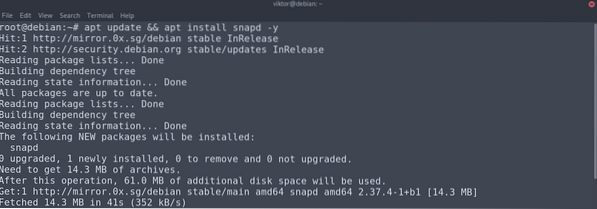
Teraz nainštalujte základné snap balíčky. Patria sem potrebné komponenty funkcie prichytenia.
$ Snap inštalácia jadra core18
Aby sa zmeny prejavili, reštartujte snapovú službu.
$ systemctl reštart snapd
Nakoniec nainštalujte modul VLC. Nasledujúci príkaz uchopí snapový balíček z obchodu Snapcraft a nainštaluje ho. Vyskúšajte VLC na Snapcrafte.
$ snap nainštalovať vlc
Nainštalujte VLC z FlatHub
Rovnako ako hračka, aj flatpak je ďalší typ univerzálneho balíka Linux. Pokiaľ má váš distro nainštalovaný správca balíkov flatpak, môže spustiť akýkoľvek balík flatpak.
Flatpak nie je predinštalovaný v Debiane. Vykonáme teda rýchlu inštaláciu flatpacku. Spustite terminál, prihláste sa ako používateľ root (alebo spustite pomocou sudo) a spustite príkazy.
$ apt aktualizácia && apt nainštalovať flatpak -y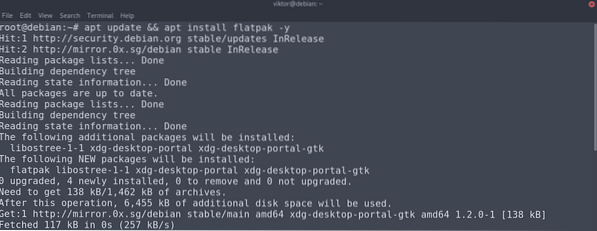
Ak používate pracovnú plochu GNOME, odporúča sa nainštalovať nasledujúci balík. Tento balík je doplnkom Flatpak pre softvér GNOME. Toto vám dáva možnosť spravovať balíčky Flatpak priamo z používateľského rozhrania.
$ apt nainštalovať gnome-software-plugin-flatpak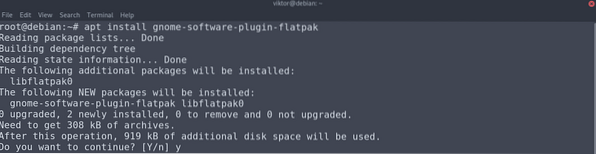
Ďalším krokom je pridanie úložiska FlatHub. Predstavte si úložisko ako oficiálny obchod s aplikáciami flatpak.
$ flatpak remote-add - ak neexistuje flathub https: // flathub.org / repo / flathub.flatpakrepo
Nakoniec nainštalujte VLC flatpak. Vyskúšajte VLC na FlatHub.
$ flatpak nainštalovať flathub org.videolan.VLC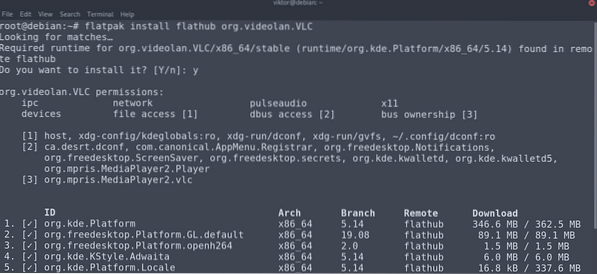
Nainštalujte VLC zo zdroja
VLC je softvér s otvoreným zdrojovým kódom. Aj keď je uchytenie vopred pripravených balíkov najpohodlnejším spôsobom stiahnutia a inštalácie VLC, je tiež možné zostaviť VLC zo zdroja. Toto je pomerne zložitý proces. Ak plánujete používať VLC iba na všeobecné účely, odporúča sa postupovať podľa ďalších metód uvedených v príručke.
Najskôr pripravíme prostredie systému. Kompilácia VLC vyžaduje kompilátor C11, vývojové hlavičky a rad nástrojov. Na získanie zdrojového kódu z Gitu potrebujete klienta Git. Ak používate zdrojový kód Git, potom je tiež potrebné mať nainštalovaný systém GNU build. Všetky z nich môžete nainštalovať jediným príkazom, ako je to znázornené:
$ apt aktualizácia && apt nainštalovať git build-essential pkg-configlibtool automake autopoint gettext
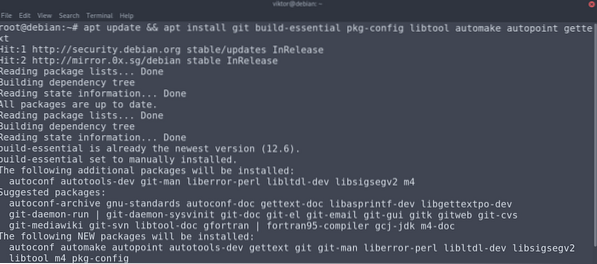
Ďalším krokom je získanie zdrojového kódu. Ak chcete získať zdrojový kód z VideoLAN Git, spustite nasledujúce príkazy.
$ git klon git: // git.videolan.org / vlc.git && cd vlc$ ./ bootstrap
Prípadne môžete tiež použiť oficiálne vydanie zdrojového kódu. Ak používate túto metódu, nie je potrebné spúšťať bootstrap skript. V čase písania tohto článku je najnovšou dostupnou verziou VLC v3.0.11.
$ wget ftp: // ftp.videolan.org / pub / videolan / vlc / 3.0.11 / vlc-3.0.11.decht.xz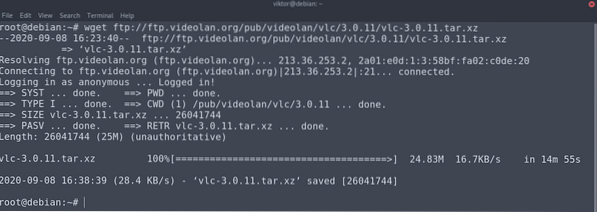
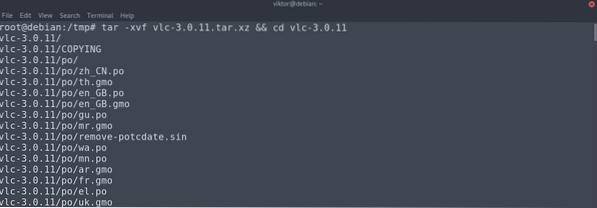
Teraz potrebujete potrebné závislosti na vytváranie VLC. Spustením nasledujúceho príkazu APT získate všetky potrebné balíčky. Aby tento príkaz fungoval, musíte mať povolený repo zdrojového kódu.
$ apt aktualizácia && apt build-dep vlc -y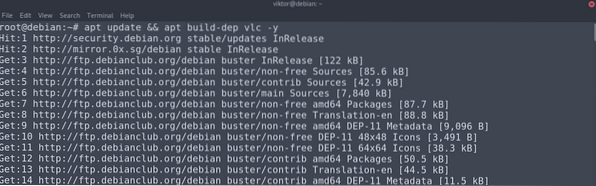
Teraz sme sa konečne dostali do fázy kompilácie VLC. Spustite konfiguračný skript zobrazený nižšie:
$ ./ konfigurovať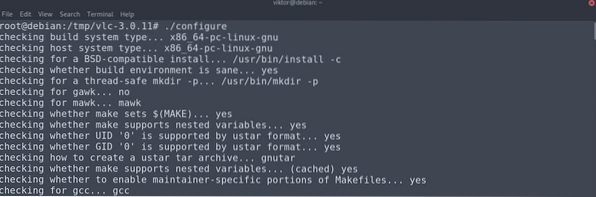
Toto je posledný krok. Spustením príkazu make začnite kompilovať kód.
$ make -j $ (nproc)Prípadne môžete spustiť skript kompilácie, ktorý je dodávaný so zdrojovým kódom. Toto urobí to isté ako príkaz make. Rozdiel je v tom, že výstup bude farebnejší.
$ ./ zostaviť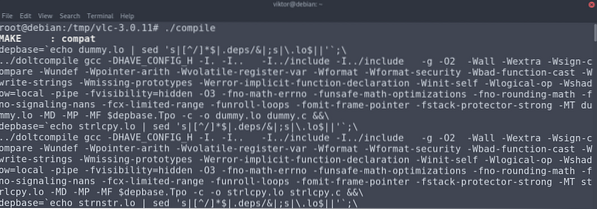
Nakoniec nainštalujte VLC s nasledujúcim kódom:
$ vykonať inštaláciuPomocou VLC
VLC je prekvapivo jednoduché, ale sofistikované na použitie pre všetky funkcie, ktoré ponúka. Spustite VLC.
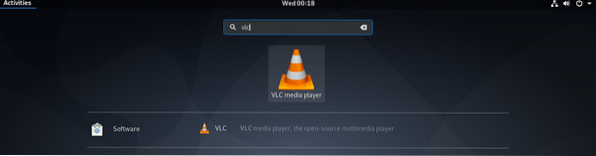
Ak je spustený prvýkrát, VLC sa vás opýta, či chcete povoliť získavanie informácií o mediálnych súboroch, ktoré prehrávate od tretích strán. Túto možnosť odporúčam vypnúť.
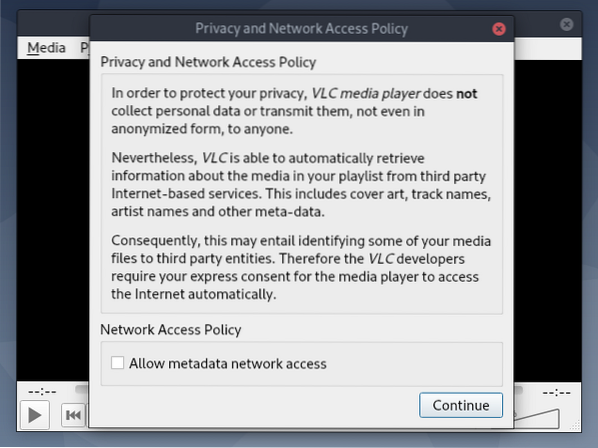
VLC je teraz pripravené na použitie! Presuňte požadované mediálne súbory do prehrávača.
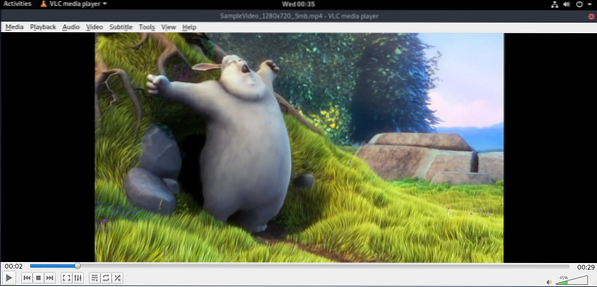
VLC vám umožňuje upraviť svoje správanie na čokoľvek chcete. Ak chcete zmeniť nastavenia, prejdite do ponuky Nástroje >> Predvoľby.]
Ak potrebujete príkazový riadok v prehrávači médií, VLC vás pokryje. Spustite VLC v CLI zadaním nasledujúceho:
$ nvlc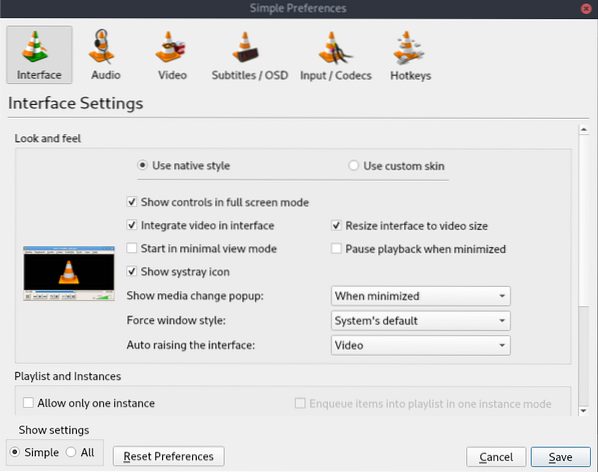
Tu sa dozviete, ako prehrať súbory MP3 z príkazového riadku.
Záverečné myšlienky
VLC je multimediálny prehrávač, ktorý dokáže splniť takmer všetky multimediálne potreby každodenného života. Tento článok vám predstavil niekoľko spôsobov inštalácie prehrávača médií VLC. Postupujte podľa toho, ktorá metóda vám najlepšie vyhovuje.
Šťastné výpočty!
 Phenquestions
Phenquestions


